Lưu ý: Chúng tôi muốn cung cấp cho bạn nội dung trợ giúp mới nhất ở chính ngôn ngữ của bạn, nhanh nhất có thể. Trang này được dịch tự động nên có thể chứa các lỗi về ngữ pháp hoặc nội dung không chính xác. Mục đích của chúng tôi là khiến nội dung này trở nên hữu ích với bạn. Vui lòng cho chúng tôi biết ở cuối trang này rằng thông tin có hữu ích với bạn không? Dưới đây là bài viết bằng Tiếng Anh để bạn tham khảo dễ hơn.
Bạn có thể sử dụng các tính năng OpenType mới trong Microsoft Word 2010 với phông hỗ trợ các tính năng này để làm cho tài liệu của bạn trông chuyên nghiệp được in.
Các tính năng OpenType bao gồm dấu gạch nối, tùy chọn dãn cách số, số các tùy chọn biểu mẫu và tập biến thể kiểu phông.
Trong bài viết này
Áp dụng các tính năng OpenType
-
Trên trang đầu tab, hãy bấm Công cụ khởi động hộp thoại phông.
-
Bấm tab Nâng cao .
-
Bên dưới Tính năng OpenType, chọn các tùy chọn mà bạn muốn.
Tính năng OpenType
Khi người thiết kế phông tạo phông chữ, chúng thường thêm thiết kế cho các tính năng đặc biệt. Phông OpenType đã chọn bao gồm một số hoặc tất cả các tính năng dưới đây và bạn có thể kiểm tra với nhà cung cấp phông để biết chi tiết. Với các phông chữ, các tính năng này sẵn dùng cho bạn để áp dụng cho văn bản của bạn cho để dễ hơn lịch và dễ đọc hơn.
Ví dụ, phông chữ trong bộ sưu tập ClearType Microsoft – Calibri, Cambria, Candara, Consolas, Constantia và Corbel – chứa OpenType khác nhau bao gồm chữ hoa nhỏ, dấu gạch nối, biểu mẫu số và số dãn cách. Gabriola, phông mới hơn ban đầu được cấp phát hành với Windows 7, bao gồm hỗ trợ tính năng OpenType thậm chí phong phú hơn, bao gồm sử dụng rộng rãi tập biến thể kiểu phông.
Dấu gạch nối tùy chọn
Một dấu gạch nối là kết hợp các ký tự được viết dưới dạng một hình chữ, được viết như thể nó là một ký tự. Đặt mức độ thường xuyên, dấu gạch nối được được tạo cặp chữ cái. Xác định tiêu chuẩn OpenType bốn loại dấu gạch nối, nhưng trình thiết kế phông quyết định để hỗ trợ và trong nhóm cần đặt bất kỳ tổ hợp các ký tự được cung cấp. Mô tả dưới đây là hướng dẫn về mỗi loại dấu gạch nối có thể được sử dụng.
Chỉ tiêu chuẩn Bộ dấu gạch nối, chuẩn thay đổi bằng ngôn ngữ, nhưng nó chứa dấu gạch nối mà hầu hết các typographers và người thiết kế phông đồng ý thích hợp cho ngôn ngữ đó. Ví dụ, bằng tiếng Anh, dấu gạch nối thường gặp liên quan đến chữ cái "f" và được hiển thị trong cụm từ "năm spiffy Hoa."
Tiêu chuẩn và theo ngữ cảnh Dấu gạch nối theo ngữ cảnh là những người mà trình thiết kế phông tin thích hợp để sử dụng với phông chữ đó, nhưng chúng không chuẩn. Tổ hợp chữ ghép tiêu chuẩn và theo ngữ cảnh cung cấp cho bạn đặt dấu gạch nối trình thiết kế phông nghĩ phù hợp cho cách dùng phổ biến.
Lịch sử và tùy Biểu mẫu lịch sử là dấu gạch nối được cùng chuẩn nhưng không còn thường được dùng trong ngôn ngữ. Họ có thể dùng cho một hiệu ứng "kỳ". Dấu gạch nối tùy là những trình thiết kế phông bao gồm dành cho mục đích cụ thể. Nói chung, bạn có nhiều khả năng muốn áp dụng gạch nối tùy hoặc lịch sử cho chỉ một phần của văn bản của bạn. Bằng tiếng Anh, cụm từ "kiểm tra dữ liệu nhanh của bạn trên đảo Fiji" có thể cho bạn một số dấu gạch nối lịch sử.
Tất cả Tất cả các kết hợp chữ ghép sẵn dùng cho một phông chữ được áp dụng cho văn bản.
Tùy chọn dãn cách số
Mặc định Dãn cách số mặc định được xác định bởi trình thiết kế phông của mỗi phông.
Cân xứng Số được dãn cách dòng khác chẳng hạn như chữ cái, với độ rộng biến đổi. Ví dụ, một 8 nhiều hơn một 1. Dãn cách này dễ đọc hơn trong văn bản. Candara, Constantia và Corbel là ba trong các phông Microsoft dùng cân xứng dãn cách theo mặc định.
Dạng bảng Mỗi số có cùng chiều rộng. Điều này có nghĩa là rằng trong một cột bảng, ví dụ, tất cả ba chữ số sẽ căn chỉnh. Bảng dãn cách cũng rất hữu ích cho các phép toán. Cambria, Calibri, và Consolas là ba trong phông Microsoft OpenType với bảng dãn cách theo mặc định.
Tùy chọn biểu mẫu số
Mặc định Biểu mẫu số mặc định được xác định bởi trình thiết kế phông của mỗi phông.
Thẳng hàng Căn hàng số tất cả có cùng chiều cao và họ không mở rộng bên dưới đường cơ sở của văn bản. Căn hàng số dễ đọc hơn trong bảng, hộp, hoặc biểu mẫu. Cambria, Calibria và Consolas là ba trong phông Microsoft OpenType được thiết lập thẳng hàng số theo mặc định.
Kiểu cũ Trong kiểu cũ đánh số, các đường dòng ký tự ở phía trên hoặc dưới dòng của văn bản (và trở thành các số dễ đọc hơn). Ví dụ, số, chẳng hạn như 3 và 5, mở rộng bên dưới đường cơ sở hoặc cao hơn được căn giữa trên dòng. Candara, Constantia và Corbel là ba trong phông Microsoft OpenType được thiết lập cũ-kiểu đánh số theo mặc định.
Đặt các tùy chọn văn phong
Bạn có thể thay đổi diện mạo của văn bản của bạn bằng cách áp dụng một bộ biến thể kiểu phông khác nhau để văn bản của bạn. Trình thiết kế phông có thể bao gồm tối đa 20 tập biến thể kiểu phông đã cho phông và mỗi bộ phong cách có thể bao gồm bất kỳ tập con của các ký tự của phông chữ.
Ví dụ, nếu văn bản được định dạng dưới dạng Gabriola, bạn có thể chọn giữa 7 biến thể kiểu phông bộ, mỗi của những thay đổi định dạng của mỗi ký tự trong văn bản của bạn.
Khi một tập hợp văn phong có chứa các tính năng khác, chẳng hạn như thay thế ngữ cảnh, các tính năng được kích hoạt như là một phần của chọn bộ phong cách đó.
Khi bạn bấm vào số của một tập hợp trong danh sách sẽ đặt Stylistic , hộp xem trước sẽ cho bạn văn bản sẽ trông như thế nào.
Mặc định Tập biến thể kiểu phông mặc định được xác định bởi trình thiết kế phông của mỗi phông.
1-20 tập biến thể kiểu phông được cung cấp bởi trình thiết kế phông. Phông chữ không phải tất cả cung cấp nhiều biến thể kiểu phông tập hợp.
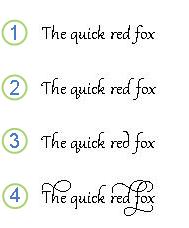
Văn bản trong phông Gabriola, với tập biến thể kiểu phông mặc định được áp dụng
Cùng văn bản, với bộ phong cách 4 được áp dụng
Cùng văn bản, với bộ phong cách 5 được áp dụng
Cùng văn bản, với bộ phong cách 6 được áp dụng
Sử dụng thay thế ngữ cảnh
Chọn hộp kiểm này để cung cấp chỉnh sửa của chữ cái hoặc kết hợp chữ cái dựa trên các ký tự xung quanh. Bạn có thể dùng tính năng này để cung cấp script trông hơn tự nhiên và chảy. Bạn cũng có thể sử dụng thay thế ngữ cảnh cung cấp biểu mẫu cụ thể chữ cái bắt đầu hoặc cuối từ, bên cạnh dấu câu hoặc thậm chí ở phần cuối của đoạn văn.
Bao gồm một số phông thay thế ngữ cảnh cho toàn bộ từ, chẳng hạn như của và.
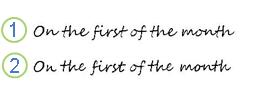
Văn bản trong phông Segoe Script
Cùng văn bản, với thay thế ngữ cảnh được áp dụng. Sự khác biệt được tinh tế. Bạn có thể thấy nó trong hình chữ h.
Lưu ý: Word 2010 không hỗ trợ thay thế ngữ cảnh cho cuối một dòng được tiếp theo sau bằng một dấu ngắt trang tự động.










